Word 2013
Los saltos de sección de Word 2013


/es/word-2013/como-insertar-un-salto-de-pagina/content/
Los Saltos de sección crean una división entre dos partes de un documento, lo que te permite editar o diseñar cada parte individualmente. Digamos que quieres que una parte del documento esté dividido en columnas, pero otra no. Para casos como este puedes añadir un salto de sección.
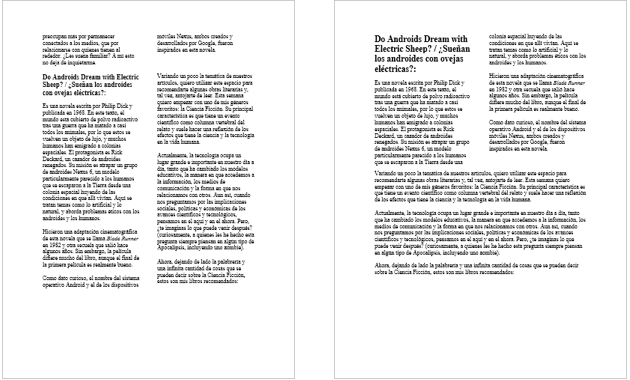
Hay varios tipos de saltos de sección. Veamos cuáles son:
Ubica el punto de inserción donde quieras insertar el salto de sección.
En la pestaña Diseño de página, haz clic en el comando Saltos.
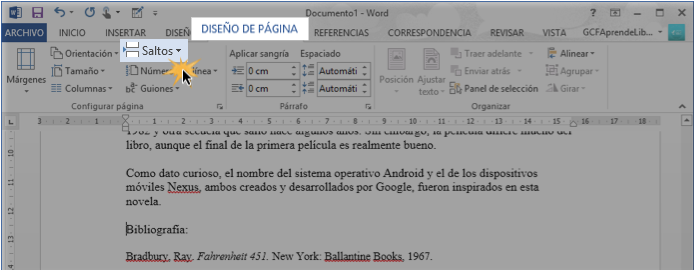
Se desplegará un menú en donde podrás seleccionar el tipo de salto que quieras usar. En nuestro ejemplo utilizaremos la opción Continua para que el párrafo permanezca en la misma página, pero sin el formato de a dos columnas.
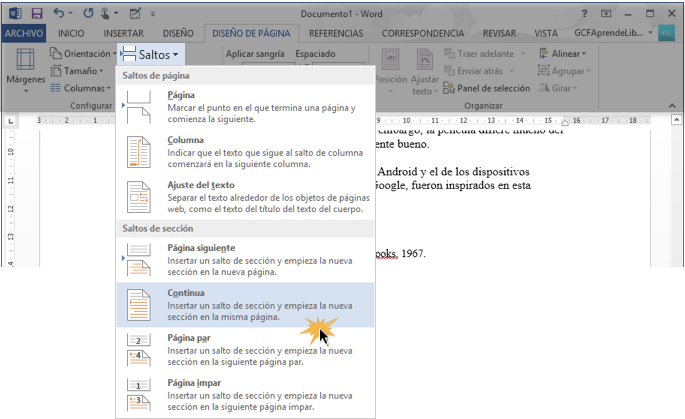
El salto de sección se insertará en tu domento. Ahora puedes modificar el texto que está antes y después del salto de sección por serparado. En nuestro ejemplo, aplicaremos el formato de una sola columna al párrafo que está después del salto de sección.

/es/word-2013/opciones-de-salto-de-pagina/content/